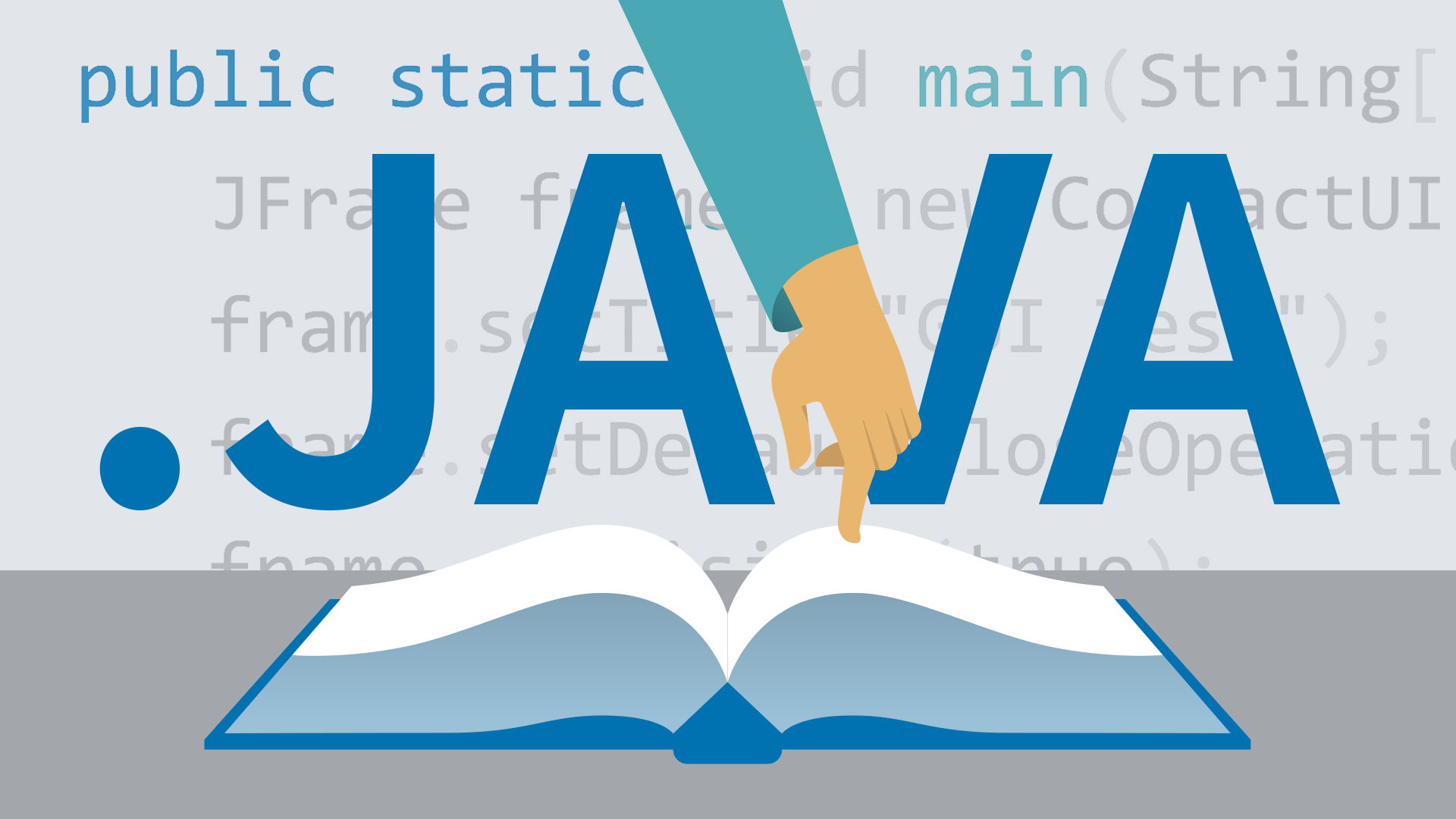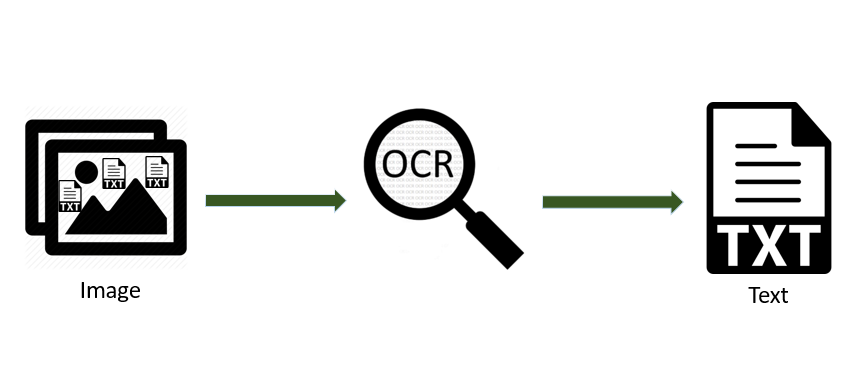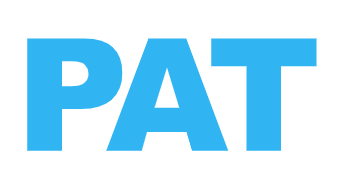import pandas as pd
import matplotlib.pyplot as plt
df = pd.read_excel('london2018.xlsx')
print(df)
df.plot(x='Month', y='Tmax')
plt.show()
"""
上面的图就是折线图,折线图语法有三种
df.plot(x='Month', y='Tmax')
df.plot(x='Month', y='Tmax', kind='line')
df.plot.line(x='Month', y='Tmax')
"""
df.plot(x='Month', y='Tmax', kind='line', grid='True')
plt.show()
df.plot(x='Month', y=['Tmax', 'Tmin'])
plt.show()
df.plot(x='Month', y='Rain', kind='bar')
plt.show()
df.plot(x='Month', y='Rain', kind='barh')
plt.show()
df.plot(x='Month', y=['Tmax', 'Tmin'], kind='bar')
plt.show()
df.plot(kind='scatter', x='Month', y='Sun')
plt.show()
df.plot(kind='pie', y='Sun')
plt.show()
"""
上面的饼图绘制有两个小问题:
legend图例不应该显示
月份的显示用数字不太正规
"""
df.index = ['Jan', 'Feb', 'Mar', 'Apr', 'May', 'Jun', 'Jul', 'Aug', 'Sep', 'Oct', 'Nov', 'Dec']
df.plot(kind='pie', y='Sun', legend=False)
plt.show()
df2 = pd.read_csv('londonweather.csv')
print(df.head())
print(df2.Rain.describe())
df2.plot.box(y='Rain')
plt.show()
df2.plot(y='Rain', kind='hist')
plt.show()
df2.plot(y='Rain', kind='hist', bins=[0, 25, 50, 75, 100, 125, 150, 175, 200])
plt.show()
df.plot(kind='line',
y=['Tmax', 'Tmin', 'Rain', 'Sun'],
subplots=True,
layout=(2, 2),
figsize=(20, 10))
plt.show()
df.plot(kind='bar',
y=['Tmax', 'Tmin', 'Rain', 'Sun'],
subplots=True,
layout=(2, 2),
figsize=(20, 10))
plt.show()
df.plot(kind='bar',
y=['Tmax', 'Tmin'],
subplots=True,
layout=(1, 2),
figsize=(20, 5),
title='The Weather of London')
plt.show()
df.plot(kind='pie', y='Rain', legend=False, figsize=(10, 5), title='Pie of Weather inLondon')
plt.savefig('pie.png')
plt.show()
"""
df.plot更多参数
df.plot(x, y, kind, figsize, title, grid, legend, style)
- x 只有dataframe对象时,x可用。横坐标
- y 同上,纵坐标变量
- kind 可视化图的种类,如line,hist, bar, barh, pie, kde, scatter
- figsize 画布尺寸
- title 标题
- grid 是否显示格子线条
- legend 是否显示图例
- style 图的风格
"""
|